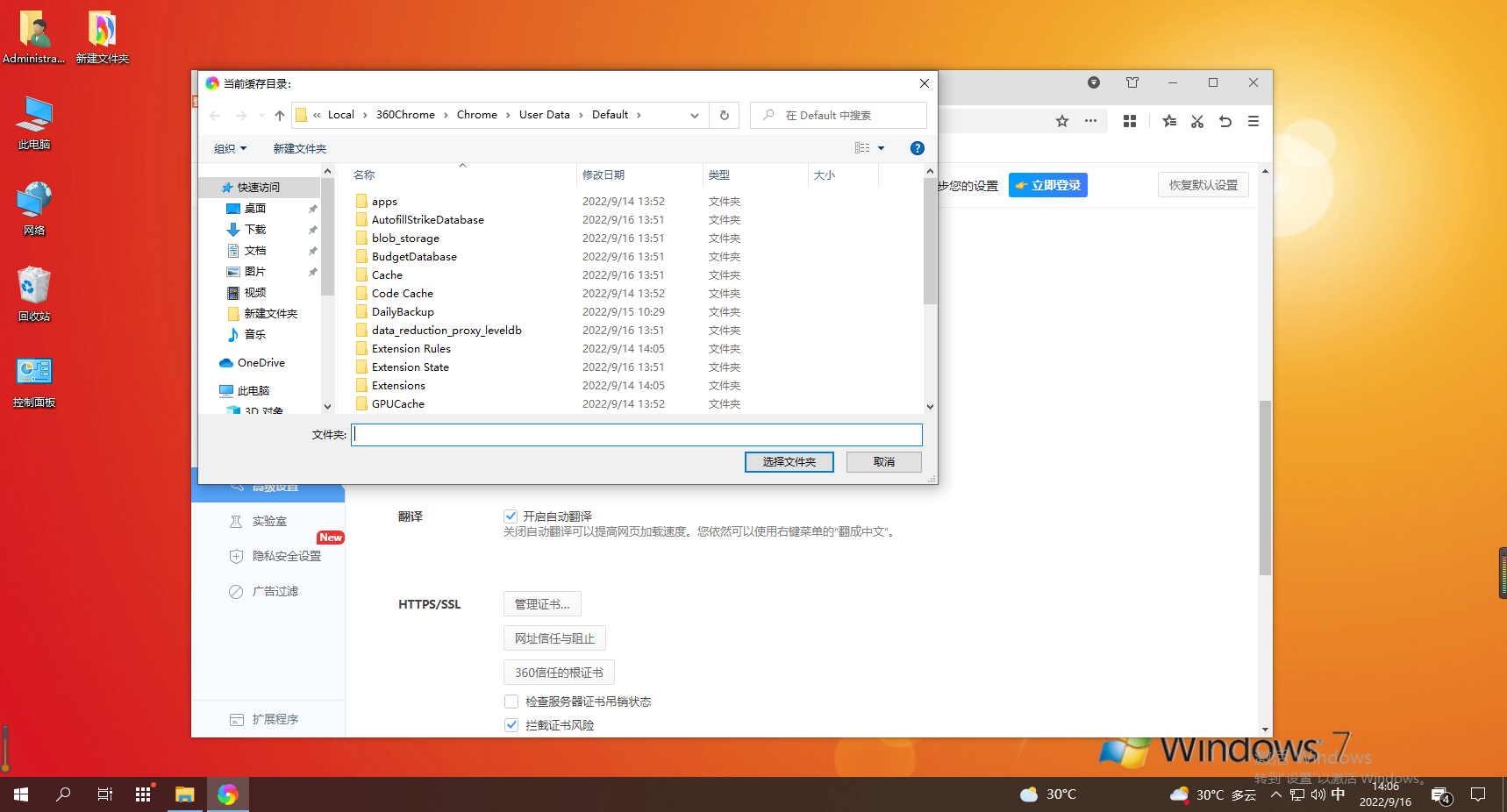360极速浏览器怎样查看缓存文件?我们在使用360极速浏览器的时候,想要查看缓存文件应该如何查看,下面介绍下方法步骤!360极速浏览器会将我们在浏览过程中的一些图片、音频等内容作为缓存保存到本地文件夹中,我们想要查看这些缓存文件,应该如何查看呢。在哪里操作,小编下面介绍360极速浏览器查看缓存文件具体方法,不会的话,跟着小编一起往下看吧!
360极速浏览器怎样查看缓存文件
1、首先我们打开360极速浏览器,如下图所示在浏览器右上角点击“自定义和控制360极速浏览器”图标,然后在下方弹出的菜单窗口中选择“选项”。
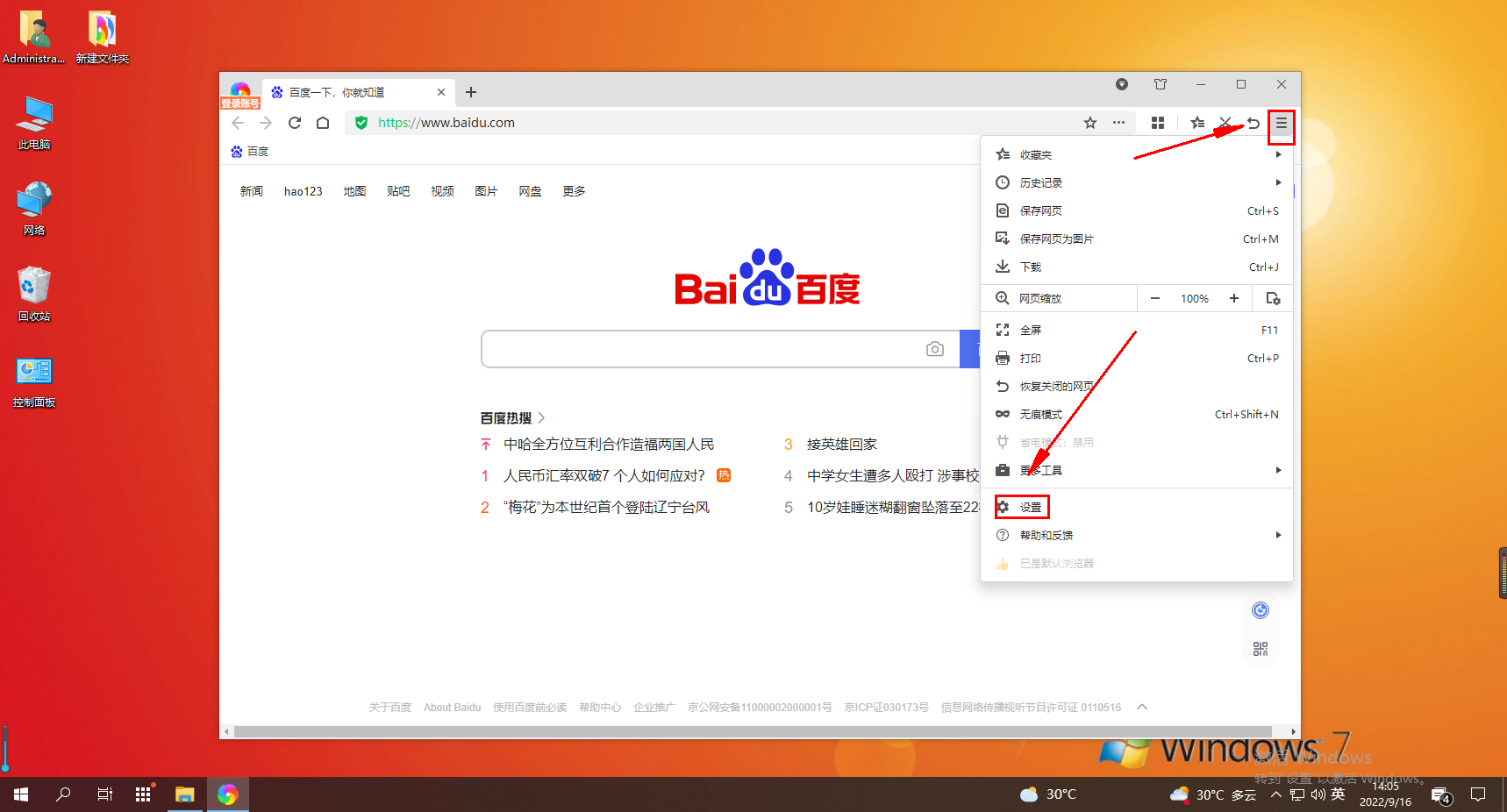
2、打开360极速浏览器的选项页面后,在页面左侧的导航菜单中点击切换到“高级设置”页面。

3、在高级设置页面中可以看到“缓存目录”这一项,在这里可以查看当前的缓存目录,使用鼠标点击“更改”按钮。

4、点击之后会弹出“当前缓存目录”窗口,我们点击窗口顶部的地址栏查看完整的缓存目录路径,然后在电脑资源管理器中打开该目录就可以了。